谷歌浏览器下载失败常见问题详细解析
来源:谷歌Chrome官网
时间:2025-08-08
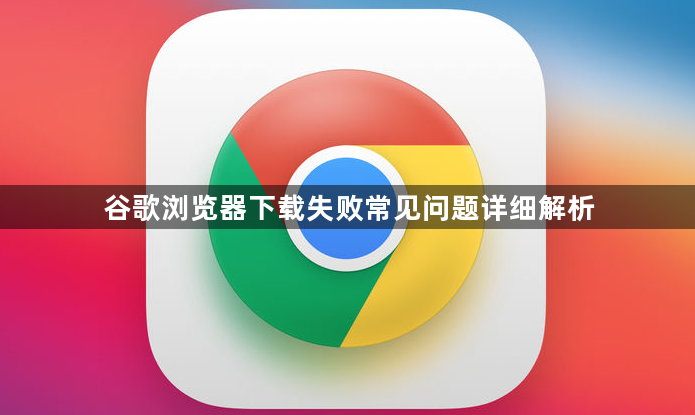
网络连接异常是首要排查方向。不稳定的网络环境容易导致下载中断或速度骤降,建议先运行网速测试确认带宽是否正常。若使用无线网络,可尝试靠近路由器增强信号强度;有线连接用户则检查网线是否松动。重启路由器能解决临时性的IP分配冲突问题,必要时联系运营商获取技术支持。
防火墙与安全软件常误拦下载请求。Windows系统用户需进入控制面板的安全中心,将Chrome添加到允许列表;第三方杀毒软件如360安全卫士等,应在防护设置中找到“信任程序”选项并添加浏览器主程序。部分企业级网络还存在域策略限制,此时需要联系IT部门临时解除封锁。
缓存积累可能引发隐性故障。进入浏览器设置里的隐私与安全模块,执行彻底清除操作时务必勾选缓存和Cookie选项。对于顽固性残留文件,可手动定位用户目录下的Chrome缓存文件夹进行删除。完成清理后重新打开浏览器再次尝试下载操作。
存储空间不足会造成写入失败。通过系统设置查看剩余磁盘容量,确保目标盘符有足够空间容纳安装包。默认下载路径通常指向系统分区,可修改为其他大容量硬盘分区。移动设备用户更要注意清理无用文件腾出空间。
DNS解析错误导致地址转换失败。在网络适配器设置中更改首选DNS服务器为公共节点(如8.8.8.8),能有效提升域名解析成功率。修改后可通过命令提示符执行ipconfig /flushdns指令刷新本地缓存。
杀毒软件实时监控可能阻断传输。暂时禁用防护功能或建立白名单规则可快速验证是否为此原因导致。某些HIPS类安全工具甚至需要调整到宽松模式才能正常接收大体积文件。
文件完整性验证不可忽视。如果反复出现校验错误提示,说明下载过程中数据包已损坏。此时应更换镜像源重新获取安装包,官网提供的直链通常最稳定可靠。对于疑似恶意篡改的文件,上传至VirusTotal等在线扫描平台进行安全检测。
特殊场景下的应急方案包括:切换不同的网络类型(4G/WiFi交替使用)、变更下载时段避开流量高峰、使用离线下载工具接力传输。当所有常规方法无效时,尝试以兼容模式运行安装程序或启用Windows的疑难解答向导自动修复网络组件。
通过逐步排除上述潜在影响因素,绝大多数下载失败问题都能得到有效解决。关键在于系统化执行检测流程,从基础连接到安全防护逐层验证,同时注意保持浏览器版本更新以确保最佳兼容性。
google Chrome浏览器多语言翻译插件功能
google Chrome浏览器多语言翻译插件功能介绍,支持多语种网页内容即时翻译,方便跨语言浏览体验。
谷歌浏览器常见故障修复方法分享
汇总谷歌浏览器使用中常见故障及对应修复方案,帮助用户快速定位问题并高效解决,保障浏览器稳定运行。
Google Chrome插件后台服务稳定性提升方案解析
分析Google Chrome插件后台服务稳定性提升方案,优化系统运行环境保障稳定性。
google浏览器如何关闭烦人广告教程
详细介绍google浏览器中关闭烦人广告的实用方法,让浏览体验更清爽流畅。
chrome浏览器下载安装时程序无响应的解决方案
遇到chrome浏览器下载安装时程序无响应,本文提供卡顿修复方案,帮助用户恢复安装进程。
